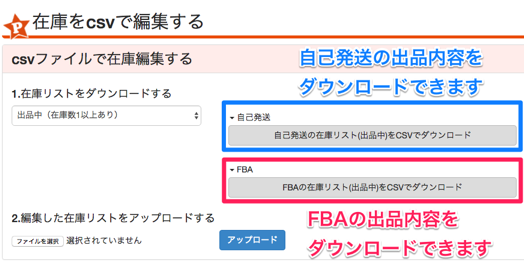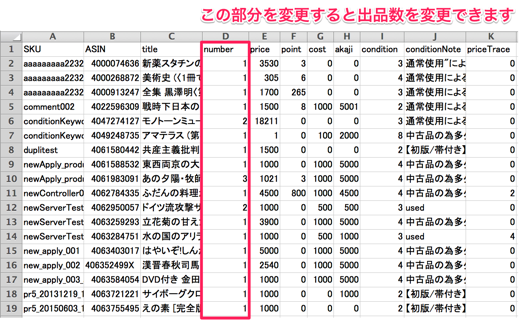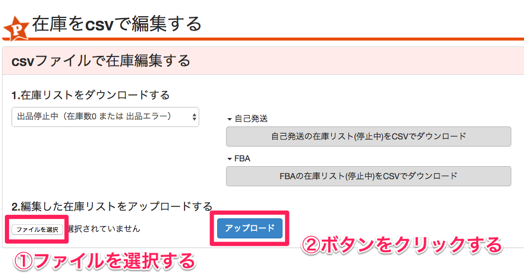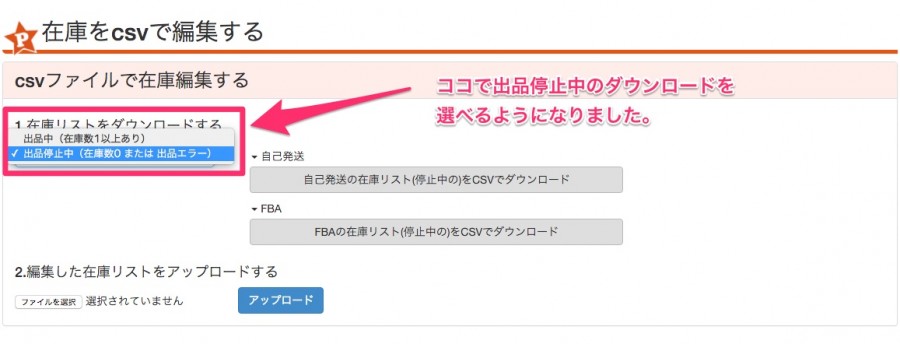棚卸や大量の在庫操作に便利!在庫の一括変更について

在庫の一括変更について
プライスターのCSVアップロードのページでは、
現在出品中の商品に対して在庫編集のCSVファイルを使って、
価格や在庫数、赤字ストッパーや自動変更の設定などの変更もできます。
基本的な流れとしては、下記のようになります。
▼ 在庫編集の基本の流れ
ーーーーーーーーーーーーーーーーーーーーーーーーー
■1.在庫編集ファイルをダウンロードする
■2.在庫編集ファイルの内容を書き換える
■3.保存してアップロードする
ーーーーーーーーーーーーーーーーーーーーーーーーー
出品中の商品の内容をCSVファイルでダウンロードして、
各項目の内容を書き換えてアップロードすることで
Amazonにその内容が反映されます。
今回は、自己発送で出品中の商品を
停止する(個数を0個に変更する)方法を
例にとってご案内します。
【 在庫の一括編集の方法(例:在庫数を0にする場合) 】
プライスターにログインして、
画面の上のメニューにある「出品する」にカーソルを合わせます。
メニューにカーソルを合わせると、
プルダウンメニューで「CSVファイルで出品する」が表示されますので、
クリックします。
CSV出品の画面に切り替わると、
画面下に「在庫をCSVで編集する」があります。
この項目の右側にある「在庫編集○件目~○○○件目」というボタンをクリックします。
すると、各ボタンに表示されている件数の内容のCSVファイルをダウンロードできます。
ダウンロードされたCSVファイルを開き、出品を取り下げたい商品の「number(個数)」の部分を0に変更します。
変更が終わったら、ファイル形式をCSV形式で保存します。
保存したファイルを、先ほどの「CSVファイルで出品する」の
「在庫をCSVで編集する」の中にある「ファイルを選択」ボタンをクリックして
先ほど保存したファイルを選択し「アップロード」のボタンをクリックします。
これで、商品の在庫数を上書きすることができます。
【補足1:ファイルの項目名と使い方】
上記と同じ要領で、在庫数を一括で増やすことや
仕入れ価格、赤字ストッパーを一括で変更すること、
または価格自動調整の一括設定も可能になります。
在庫編集のCSVファイルのそのほかの項目は、
下記にて詳しい解説をしておりますのでご参照ください。
プライスターを使ったCSV出品の方法
http://capsule-z.net/pricetarhelp/?p=919
■プライスターテンプレート項目説明
各項目の解説は以下の表をご覧ください。
| SKU(SKU番号) | 商品のSKU番号を半角英数字で入力します。 (未入力の場合はプライスターが自動で入力しますので空白でもOKです) |
| ASIN(ASINコード) | 商品のASINコードを半角英数字で入力します。 (JANコードのCSVを使う場合は、商品のバーコード番号を入力します) |
| title(商品名) | 商品名は自動で入りますので、空白でOKです。 |
| number(在庫数) | 出品したい数を入力します。 |
| price(出品価格) | 出品したい価格をドルで入力します。 |
| cost(仕入価格) | 商品の1点あたりの仕入れ価格をドルで入力します。※空白の場合は0が自動で入力されます。 |
| akaji (赤字ストッパー) |
赤字ストッパーとして設定したい価格をドルで入力します。※空白の場合は0が自動で入力されます。 |
| takane (高値ストッパー) |
高値ストッパーとして設定したい価格をドルで入力します。※空白の場合は0が自動で入力されます。 |
| condition(状態) | 出品したい商品の状態を下記の中から選んで半角数字で入力します。 1 = 中古品 – ほぼ新品 2 = 中古品 – 非常に良い (推奨) 3 = 中古品 – 良い 4 = 中古品 – 可 5 = コレクター商品 – ほぼ新品 6 = コレクター商品 – 非常に良い 7 = コレクター商品 – 良い 8 = コレクター商品 – 可 10 = 再生品 (エレクトロニクス, ホーム&キッチンのみ) 11 = 新品 |
| conditionNote(状態説明文) | 商品の説明文を英語で入力します。
※ 入力されていたコメントを空白にしてアップロードをなさると、それまで設定していたコメントが消えますので、お気をつけください。 |
| priceTrace(価格自動調整) | 価格の自動変更を下記の中から選んで半角数字で入力します。0 = 価格の自動変更をしない 1 = FBA状態合わせモードで自動変更 2 = 状態合わせモードで自動変更 3 = FBA最安値モードで自動変更 4 = 最安値モードで自動変更 5 = カート価格モードで自動変更 ※ 空白の場合は、変更なしとして受け入れを致します。 |
【補足2:棚卸に活用する】
プライスターユーザー様の中には、
在庫編集ファイルの出品中の内容を棚卸に活用される方もいらっしゃいます。
たとえばFBAで出品中の商品の棚卸しをなさる場合は、
出品価格(price)× 在庫数(number)
で計算すると、売価ベースの在庫金額がわかります。
毎月末に在庫金額をチェックして
増えているのか、減っているのかなどを見るようにすると
仕入れや運用のヒントになることがありますので、
ぜひご活用ください。
【補足3:在庫0のデータも取り出せるようになりました!】
プライスターの在庫編集ファイルでは、
在庫0の登録データもダウンロードすることができるようになりました。
出品停止中の内容をまとめて設定しなおしたい場合や、
過去の売り切れ商品の内容の見直しにご活用ください。